Solución: no se pueden abrir archivos en la vista protegida
Miscelánea / / August 04, 2021
Anuncios
Microsoft Windows funciona sin problemas hasta que se producen errores y afectan el rendimiento del usuario. Últimamente, muchos usuarios de Microsoft Office 365 han afirmado que no se pueden abrir archivos en una vista protegida. Aunque anteriormente, abrir y ver archivos en la vista protegida era relativamente sencillo, y el problema se ha producido recientemente.
Este error surge principalmente para archivos de Microsoft Word o Microsoft Excel, específicamente los que se adjuntan a los correos electrónicos de Outlook. Debido a este problema, los usuarios deben forzar el cierre del programa varias veces para acceder al archivo. Teniendo en cuenta el problema, te hemos traído algunas posibles soluciones a través de las cuales puedes deshacerte de dicho error.
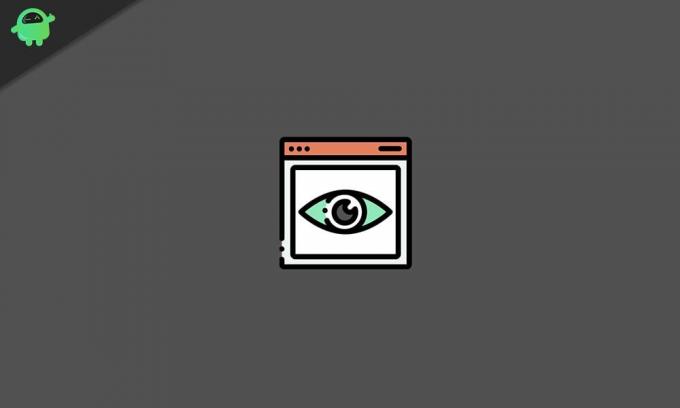
Contenido de la página
-
1 ¿Cómo corregir el error "No se pueden abrir archivos en la vista protegida"?
- 1.1 REVISIÓN 1: Utilice una herramienta dedicada para reparar sus archivos:
- 1.2 REVISIÓN 2: Desactive la configuración de Vista protegida:
- 1.3 REVISIÓN 3: Actualice el controlador DisplayLink:
- 1.4 REVISIÓN 4: Desbloquee el archivo de Microsoft Word o Excel:
- 1.5 REVISIÓN 5: Desactive la aceleración de gráficos por hardware:
¿Cómo corregir el error "No se pueden abrir archivos en la vista protegida"?
El error "No se pueden abrir archivos en la vista protegida" puede ocurrir debido a varias razones, por lo tanto, pruebe las correcciones que se mencionan en este artículo a continuación una por una y descubra cuáles funcionan para usted.
Anuncios
REVISIÓN 1: Utilice una herramienta dedicada para reparar sus archivos:
El error "No se pueden abrir archivos en la vista protegida" puede ocurrir debido a cualquier problema relacionado con el archivo que está intentando abrir. Por lo tanto, el primer recurso que debe intentar es utilizar una herramienta dedicada para reparar sus archivos. Utilice cualquier herramienta de este tipo que pueda reparar automáticamente archivos en lotes para que no tenga que revisarlos uno tras otro.
REVISIÓN 2: Desactive la configuración de Vista protegida:
La segunda solución que se nos ocurrió es deshabilitar la configuración de Vista protegida. Para hacerlo, debe seguir los pasos a continuación;
- Ir Microsoft Word o Microsoft Excel en su sistema y abra la aplicación.
- Ahora en la esquina superior izquierda, haga clic en Archivo y luego desde el menú del panel izquierdo, haga clic en Opciones.

- Nuevamente, en el menú del panel izquierdo, haga clic en la opción Centro de confianza y luego seleccione el botón Configuración del Centro de confianza.
- Desde la ventana del Centro de confianza, seleccione la opción Vista protegida.

- Ahora desmarque todas las casillas de verificación ubicado antes del Habilitar la vista protegida opción.
- Finalmente, haga clic en OK y luego salir de la ventana.
- Una vez hecho esto, ahora intente abrir el Archivo y verifique si dicho error se resuelve o no.
REVISIÓN 3: actualice el controlador DisplayLink:
La actualización del controlador DisplayLink también puede ayudar a eliminar el error "No se pueden abrir archivos en la vista protegida". Para hacerlo, le recomendamos que utilice un software de terceros dedicado.
Una vez que haya terminado de actualizar DisplayLink, ahora debe verificar si dicho problema está resuelto o no.
REVISIÓN 4: Desbloquee el archivo de Microsoft Word o Excel:
Cuando el archivo / documento de Microsoft Word o Excel está bloqueado, también puede llevar al usuario al error "No se pueden abrir archivos en la vista protegida". Por lo tanto, desbloquear el archivo podría ayudarlo a resolver el error. Por hacerlo,
Anuncios
- Ve a la Barra de tareas de Windows y luego haga clic en el Explorador de archivos botón.
- Ahora abra la carpeta que mostraba el error MS Word / Excel "El archivo no se pudo abrir en la Vista protegida ".
- Ahora haga clic derecho en el Documento de Word / Excel y luego seleccione Propiedades.

- Desde la ventana Propiedades marque la casilla de verificación ubicado antes de la opción Desatascar.
- Ahora seleccione el Solicitar y luego haga clic en está bien.
- Una vez hecho esto, verifique si dicho error está resuelto o no.
REVISIÓN 5: Desactive la aceleración de gráficos por hardware:
Si ninguna de las correcciones anteriores funcionó para usted, considere deshabilitar la aceleración de gráficos de hardware. Por hacerlo,
- En primer lugar, abierto Word o Excel.
- Vaya a la esquina superior izquierda y haga clic en Archivo.
- Ahora, desde el menú del panel izquierdo, haga clic en Opciones.
- Haga clic en el Avanzado opción en el menú del panel izquierdo.

- Ahora marque la casilla de verificación ubicado antes de la opción Deshabilitar la aceleración de gráficos por hardware.
- Por último, haga clic en OK y cierra la ventana.
- Por último, abra el archivo con el "No se pueden abrir archivos en la vista protegida”Y compruebe si el problema se ha resuelto o no.
Los usuarios que intentan abrir un archivo en la vista protegida afirman que se produjo un error inesperado. El error que indica "El archivo no se pudo abrir en la Vista protegida" se mostraría al abrir un archivo de Microsoft Office y luego evitaría que los usuarios accedan a él. Por lo tanto, dentro de este artículo hemos intentado proporcionar toda la información que lo ayudaría a corregir dicho error.
Estas fueron todas las posibles soluciones que podrían ayudarlo a deshacerse del error "No se pueden abrir archivos en la vista protegida". Todas las correcciones, como se mencionó anteriormente, están cansadas y probadas y han ayudado con éxito a los usuarios que experimentaban el error con frecuencia. Esperamos que todo esto le resulte útil y relevante. Si tiene alguna pregunta o comentario, escriba el comentario en el cuadro de comentarios a continuación.
Anuncios Microsoft Surface Pro 4 de 2015 es un dispositivo de tableta con Windows 10 que tiene Intel Core M3...
Anuncios Las notificaciones del sistema de Windows también se conocen como "Banners de notificaciones" y son muy útiles para recibir notificaciones de...
Falta el registro del servicio de anuncios o está dañado El error es un error común en Windows 10, y significa...



